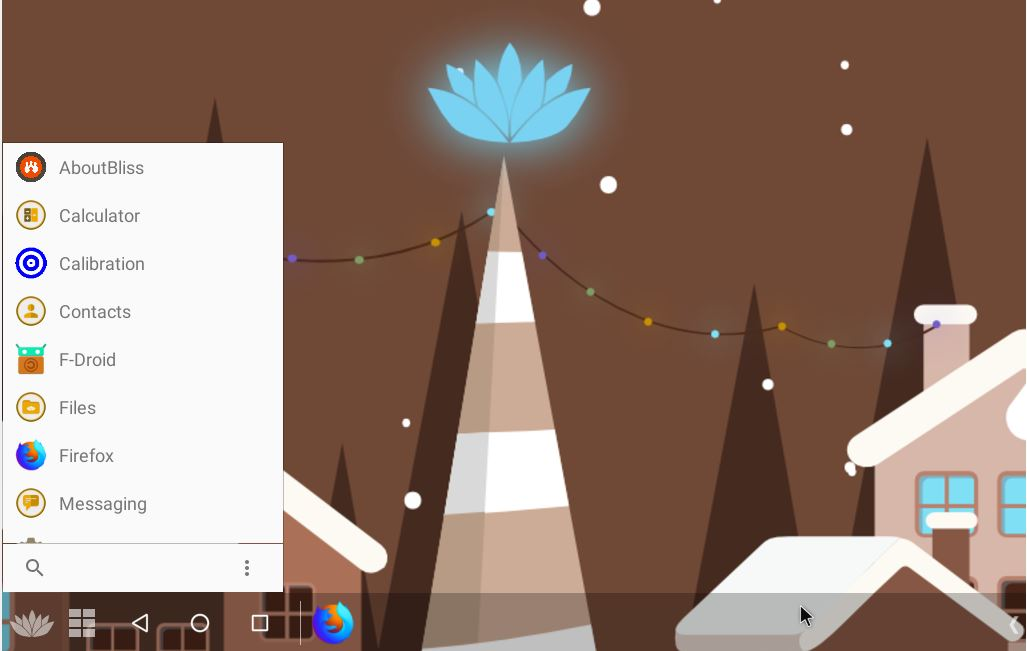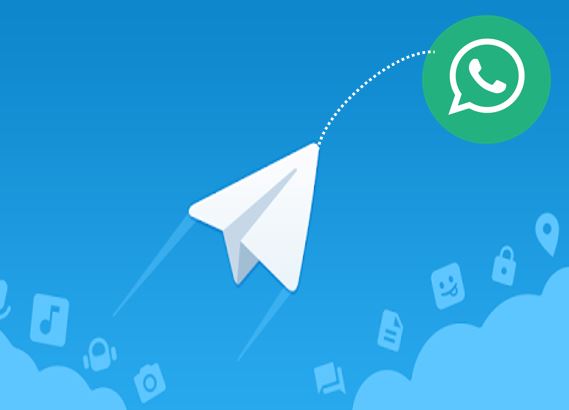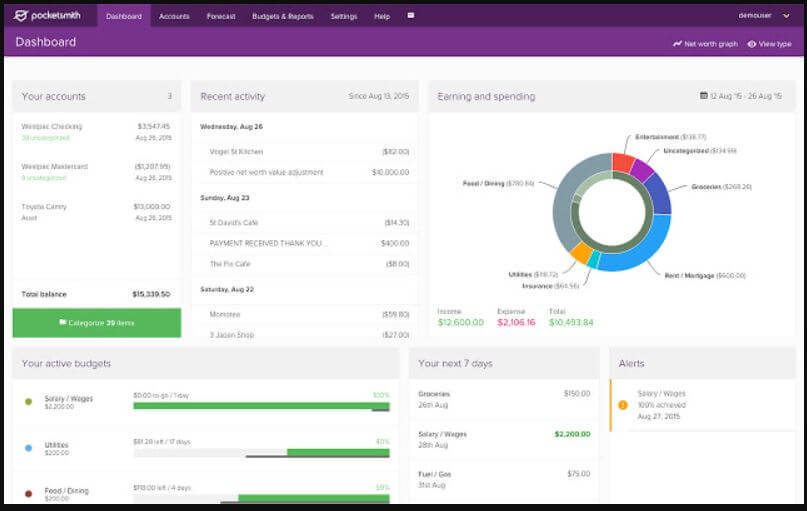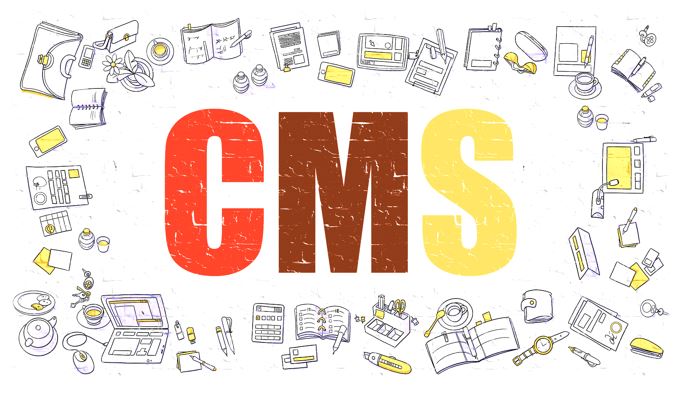スクリーンショットをキャプチャすることは、最近では最も一般的な操作の 1 つであり、画面上の内容を友人、家族、同僚と簡単に共有できます。しかし、スクリーンショット自体には興味深いものが何もなく、愚かに見えます。これは、何らかの情報が含まれた単なる長方形のブロックです。
何らかのマーケティングやその他の重大な目的に使用したい場合は、通常の使用にはこれで十分ですが、スクリーンショットを生き生きとした、よりリアルに見せる方法があります。スクリーンショットをフレーム内に配置すると、スクリーンショットの見栄えが大幅に向上します。これについては、今日の How2shout の記事で説明します。
それでは、早速、スクリーンショットをスマートフォンのフレームに入れてスクリーンショットに味を加える方法を始めましょう。
Android スマートフォンのフレームをスクリーンショットに追加する
最初のステップは、スクリーンショット フレーマーGoogle Play ストアからアプリをダウンロードします。アプリは、ダウンロードしてインストールした後、約 30 MB を消費します。
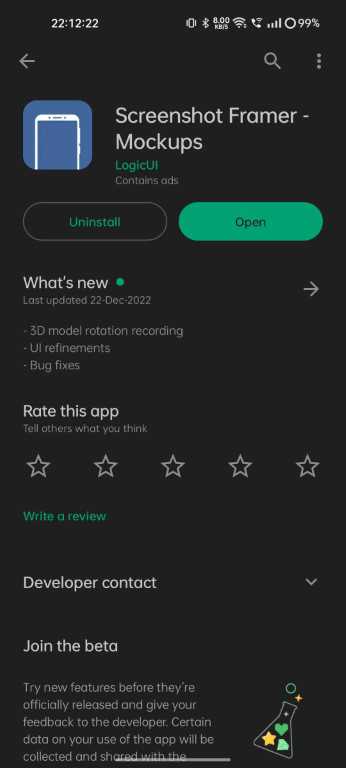
ここで、通常と同じように、ボタンを使用するか、以前にスクリーンショットをキャプチャするために使用したその他の方法でスクリーンショットをキャプチャします。
スクリーンショットを何らかの目的で使用する前に、Screenshot Framer アプリを開きます。ここでは、既存のスクリーンショットを使用して 2D または 3D モデルを作成するオプションが表示されます。
2D スクリーンショット モデルの作成
まずは 2D モデルの作成から始めましょう。今すぐ2Dをタップしてください。

ここでは、下のスクリーンショットに示すように、画像ボタンをタップしてスクリーンショットを選択しました。
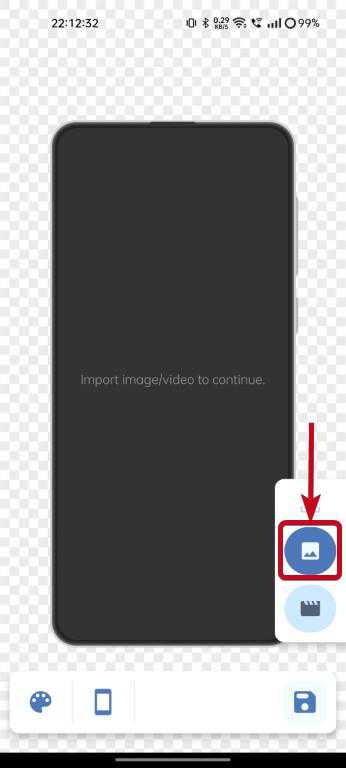
ファイルマネージャーからスクリーンショットをタップして、その魔法を見てください。

スクリーンショットがフレームに設定されたので、いくつかの設定を変更して、フレーム内のスクリーンショットが希望どおりに見えるようにすることができます。
実行できることは、背景色を変更するか透明のままにする、デバイスのモデルと種類、パンチホールとノッチの位置などを変更することです。
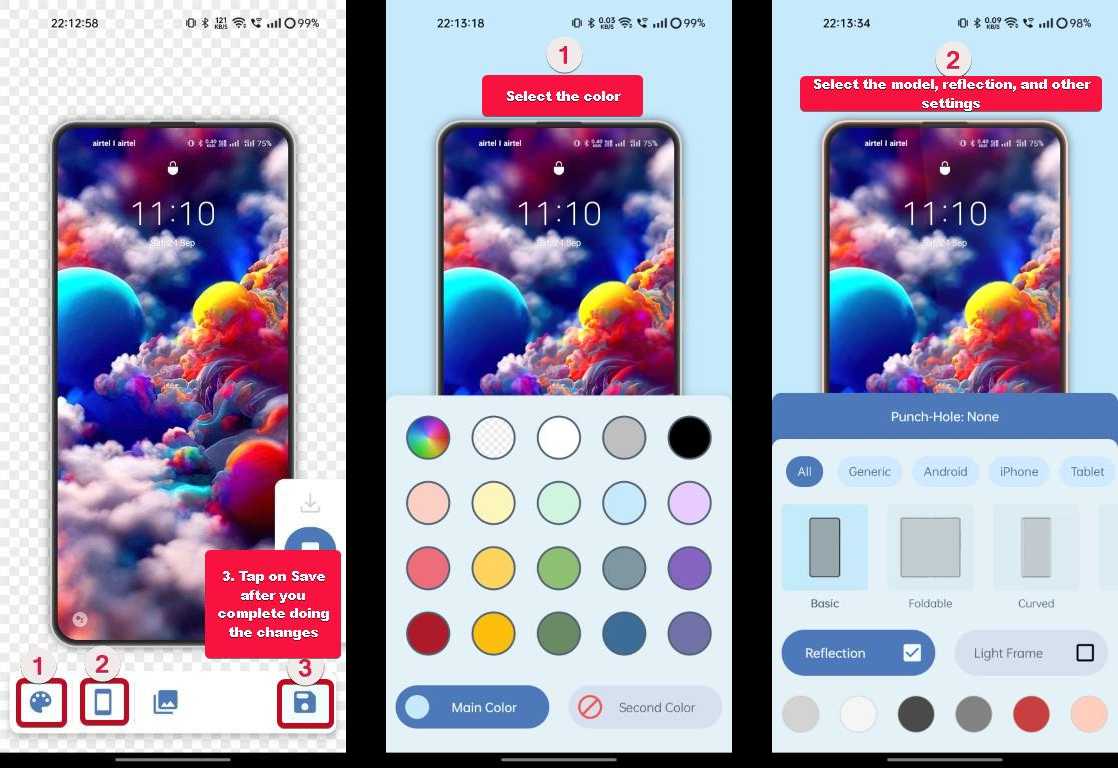
背景にはいくつかの色から選択できます。単一の色や透明な背景が必要ない場合は、メインカラー以外に 2 番目の色を選択して色のグラデーションを選択することもできます。
次のステップでは、スクリーンショットを適切なフレーム内に収めるために、スクリーンショットを通常のスマートフォン、折りたたみ式スマートフォン、タブレット、コンピューターモニター、ラップトップなどで撮影するかどうかなど、デバイスの種類を選択できます。
それだけでなく、特定のモデルを選択して、スクリーンショットがそのデバイスで撮影されたかのように見せることもできます。ただし、利用できるモデルはわずかですが、期待よりも優れたものが提供されるため、それは問題にはなりません。
フレームの色を変更したり、反射を設定したり、フレームに関連するその他の設定を調整したりすることもできます。
すべての設定が完了し、準備が完了したと思われる場合は、保存アイコンをタップすると、ギャラリー アプリ内で変更されたスクリーンショットを見つけることができます。
2D モデルの作成に加えて、Screenshot Framer アプリを使用して 3D モデルを作成することもできます。
スマートフォンモデルの3Dスクリーンショットの作成
3D モデルを作成するには、アプリを開いて、2D の代わりに 3D をタップします。

スクリーンショット、モデル、カラーの選択など、すべてが 2D モデルの作成と同じです。
3D モデルを使用すると、デバイスの角度を選択して、スクリーンショットを思いどおりに見せることができます。
変更が完了したら、回転アイコンをタップして角度を変更します。

ここで角度を選択すると、3D スクリーンショットを表示して共有する準備が整います。
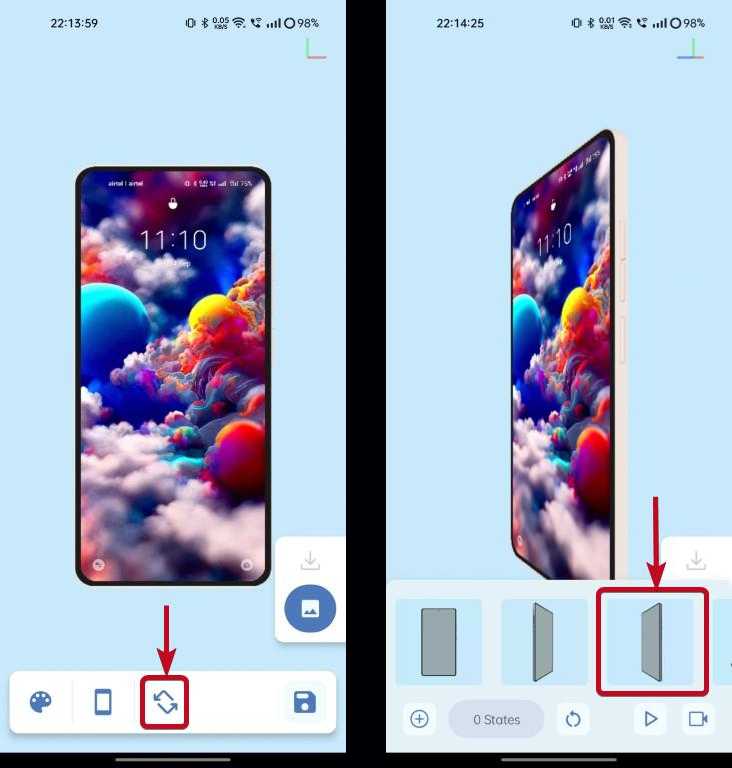
複数の角度を選択した場合は、表示するすべての状態を追加できます。完了したら、ビデオを保存して、選択したフレーム内のさまざまな角度からのすべてのスクリーンショットを表示することもできます。
完了したら、ギャラリーからスクリーンショットを簡単に共有できます。
これは、アプリで取得できる最終的なスクリーンショットの例です。
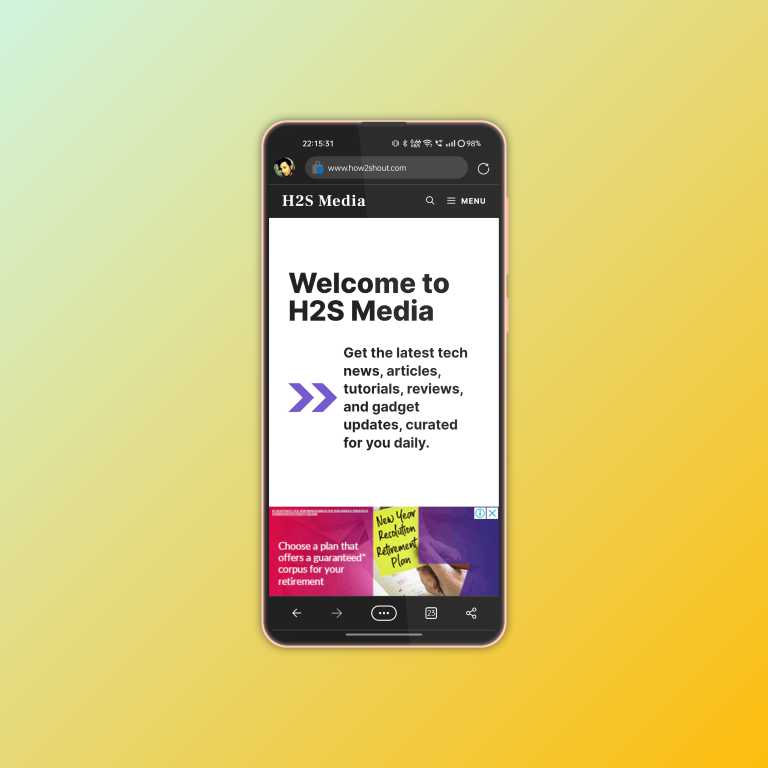
きっとその結果に感動していただけると思います。このアプリは無料で使用でき、最も良い点は、アプリ内に広告が 1 つも表示されていないことです。これは私が感謝している点です。
専門的な要件のためにスクリーンショットを他の人と共有したい場合は、先輩があなたの仕事を高く評価してくれると確信しています。これは誰もが Android に入れるべきアプリです。このアプリからの出力を、Canva、Adobe Illustrator などの他のデザイン アプリや Web サイトと組み合わせると、バナーやその他の同様のタイプの要素を作成できるようになります。
以上がスクリーンショットをフレーム内に配置する方法です。何か質問はありますか?以下に同じことについてお気軽にコメントしてください。